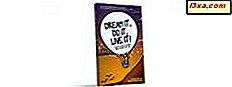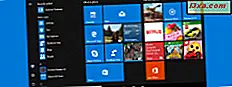
Menu Start systemu Windows 10 odniosło wiele zmian od czasu uruchomienia tego systemu operacyjnego. Jedną z najnowszych zmian jest to, że Microsoft postanowił ukryć listę Wszystkie aplikacje i wyświetlić ją tylko wtedy, gdy zostanie naciśnięty określony przycisk. Jeśli podoba Ci się kafelek na żywo w menu Start i zwykle nie musisz pracować z długimi wszystkimi listami aplikacji, ukrywanie go przed domyślnym widokiem może być dobrym pomysłem. Oto, jak to zrobić w aktualizacji Windows Creators Update lub nowszej:
UWAGA: ten przewodnik został utworzony dla systemu Windows 10 Creators Update, który będzie dostępny dla wszystkich użytkowników systemu Windows 10 za darmo, począwszy od wiosny 2017 r. Poprzednie wersje systemu Windows 10, które zostały wydane przed 2017 r., Nie mają tej funkcji, gdy nowsze. wersje do.
Jak ukryć listę "Wszystkie aplikacje" w menu Start w systemie Windows 10
Zanim przejdziemy dalej i pokażemy, jak ukryć listę Wszystkie aplikacje w menu Start, zobaczmy, jak zwykle wygląda po wyświetleniu po lewej stronie menu Start :

Pierwszym krokiem, który musisz wykonać, aby ukryć listę Wszystkie aplikacje, jest otwarcie aplikacji Ustawienia . Istnieje wiele sposobów na jego otwarcie, a jednym z szybkich jest kliknięcie / dotknięcie ikony koła zębatego z menu Start . Jeśli chcesz poznać wszystkie metody ich otwierania, przeczytaj ten przewodnik: 9 sposobów otwierania aplikacji Ustawienia w systemie Windows 10.

W aplikacji Ustawienia otwórz kategorię Personalizacja .

Po lewej stronie okna Ustawienia kliknij lub naciśnij Start .

Następnie po prawej stronie okna znajdź ustawienie "Pokaż listę aplikacji w menu Start" . Domyślnie jego przełącznik powinien być włączony.

Wyłącz ten przełącznik.

Że należy to zrobić! Teraz otwórz menu Start i sprawdź, jak wygląda bez listy Wszystkie aplikacje .

Ale co, jeśli chcesz uzyskać dostęp do listy Wszystkie aplikacje ? Przeczytaj następną sekcję tego przewodnika, aby zobaczyć, jak to się robi.
Jak uzyskać dostęp do listy "Wszystkie aplikacje", gdy ukryłeś ją w menu Start
Po ukryciu listy Wszystkie aplikacje z menu Start, aby uzyskać do niej dostęp ponownie, musisz kliknąć lub dotknąć jej przycisku, wyświetlanego po lewej stronie menu.

Oto jak wygląda ta lista, po naciśnięciu tego przycisku:

Aby powrócić do widoku kafelków, możesz kliknąć przycisk Przypnij płytki lub nacisnąć i ponownie otworzyć i ponownie otworzyć menu Start .

Wniosek
Po tym, jak ludzie nie przestali narzekać na brak opcji dostosowywania dostępnych na ekranie Start w Windows 8 i Windows 8.1, Microsoft zdecydował się nigdy nie popełniać tego samego błędu w systemie Windows 10. Wygląda na to, że menu Start w Windows 10 jest ciągłym w toku, ulepszając się z każdą nową wersją, która może być dla nas dobra tylko dla nas. W końcu, im więcej mamy opcji indywidualizacji, tym lepiej, prawda?